Samsung SYNCMASTER 460PX, SYNCMASTER 400PXN, SYNCMASTER 400PX, SYNCMASTER 460PXN User Manual [es]

SyncMaster 400PXn/400PX
/460PXn/460PX
Instalación del programa Manuales en PDF Registro
Modelo
Select Language
Instrucciones de seguridad
Introducción
Conexiones
Uso del software
Ajuste del monitor
Resolución de problemas
Especificaciones
Información
Apéndice
© 2007 Samsung Electronics Co., Ltd. Todos los derechos reservados.

Instrucciones de seguridad
Simbología
Encendido
Instalación
Limpieza
Otros
Introducción
Conexiones
Uso del software
Ajuste del monitor
Resolución de problemas
Especificaciones
Information
Apéndice
Seleccionar idioma Página principal
Modelo
El aspecto externo y el color del producto pueden variar dependiendo del modelo; las especificaciones del
producto se pueden cambiar sin previo aviso para la mejora del rendimiento.
Instrucciones de seguridad
Simbología
Lea atentamente las siguientes instrucciones de seguridad que han sido creadas para prevenir daños al
producto y al usuar io.
Advertencia / Precaución
Negligencia en el cumplimiento de las indicaciones señaladas por este símbolo podría ocasionar
daños físicos o perjuicios al equipo.
Símbolos convencionales
Prohibido Es importante leer y entender en todo momento
No desensamblar Desconectar la clavija del tomacorriente
No tocar Conectar a tierra para prevenir una descarga eléctrica
Encendido
Cuando no use el computador durante largos periodos de tiempo, ajústelo a DPM.
Si usa un protector de pantalla, póngalo al modo de pantalla activa.
La imágenes que se muestran son sólo de referencia y no se pueden aplicar en todos los casos (o países).
No use un enchufe estropeado o flojo.
z
Esto podría originar una descarga eléctrica o fuego.
No jale del cordón ni toque el tomacorriente con las manos
mojadas.
z
Esto podría causar una descarga eléctrica o fuego.
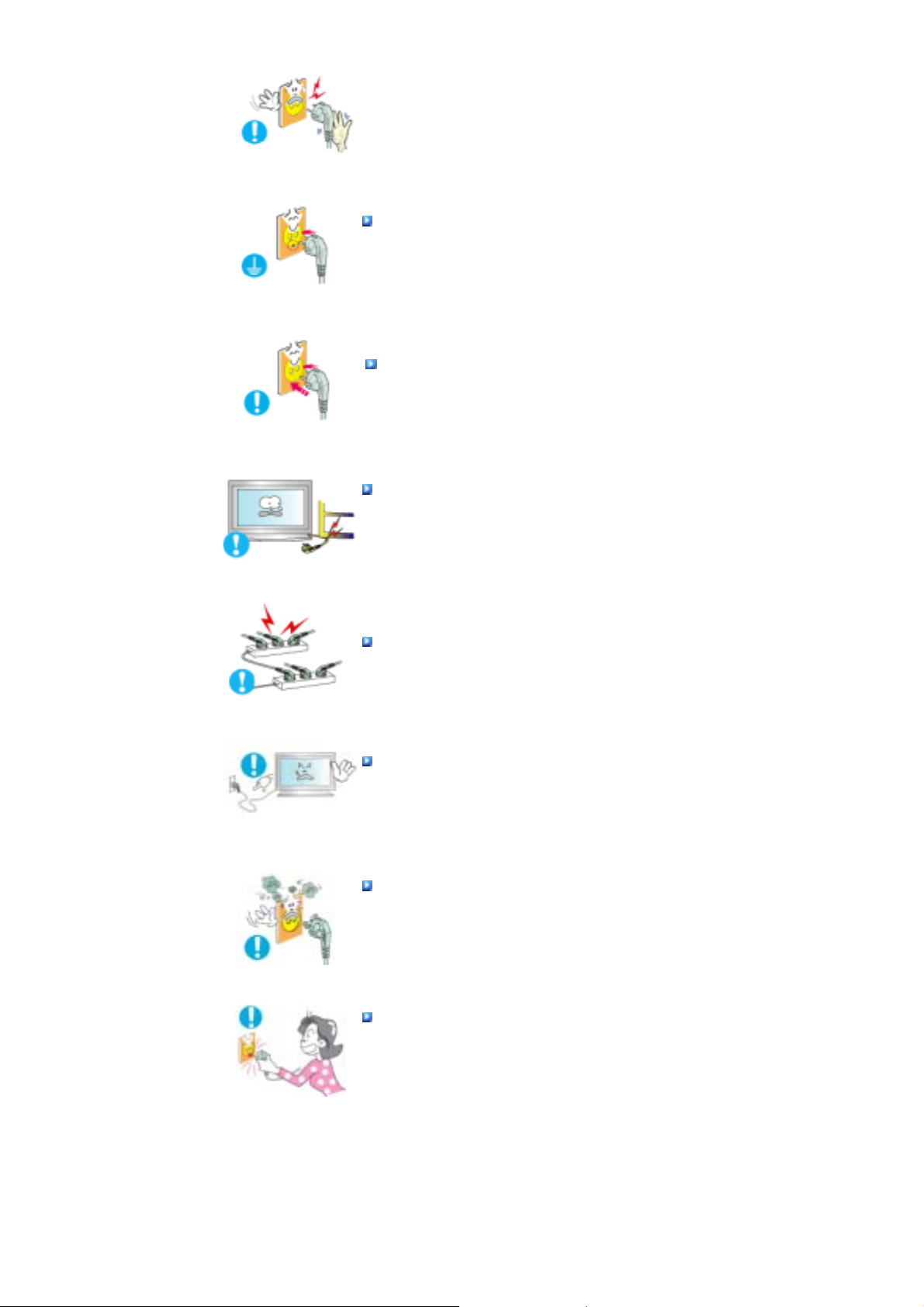
Use solamente conectores y receptáculos apropiados para hacer la
conexión a tierra.
z
Una conexión a tierra inapropiada podría causar una descarga eléctrica o
una avería en el equipo. (Sólo equipo de Clase l.)
Apriete firmemente el enchufe del cable de alimentación de manera
que no se afloje.
z
Una conexión incorrecta podría provocar un incendio.
No doble excesivamente el enchufe ni el cordón, tampoco coloque
objetos pesados sobre él, esto podría ocasionar daños.
z
El incumplimiento de esta recomendación podría causar una descarga
eléctrica o fuego.
No conecte muchas extensiones o enchufes a un tomacorriente.
z
Esto podría ocasionar fuego.
No desconecte el cable de alimentación mientras esté usando el
monitor.
z
Debido a la desconexión se puede producir un sobrevoltaje que dañe el
monitor.
No utilice el cable de alimentación si el conector o el enchufe están
sucios.
z
Si el conector o el enchufe están sucios, límpielos con un paño seco.
z
Si conecta el cable de alimentación con el conector o el enchufe sucios se
puede causar un cortocircuito o un incendio.
Para desconectar el aparato de la corriente, debe desenchufar el
cable de la toma principal, por lo que el enchufe principal debe estar
siempre fácilmente accesible.
z
El incumplimiento de esta recomendación podría causar una descarga
eléctrica o fuego.
Instalación
Póngase en contacto con un centro de servicio técnico autorizado cuando instale el monitor en un
lugar expuesto a gran cantidad de polvo, temperaturas extremas, alto nivel de humedad y
productos químicos, y en lugares donde el producto se vaya a utilizar las 24 del día, como

aeropuertos, estaciones, etc.
El incumplimiento de estas indicaciones puede causar serios desperfectos en el monitor.
Ponga el monitor en un lugar con poca humedad y un mínimo de
polvo.
z
Podría producirse un corto circuito o fuego en el interior del monitor.
No deje caer el monitor cuando lo mueva.
z
Esto podría causar daño al producto o al cuerpo humano.
Instale la base del monitor en una vitrina o un estante de tal manera
que la base no sobresalga.
z
Una caída del producto podría dañar éste o causar lesiones físicas.
No coloque el aparato en una superficie pequeña o inestable.
z
Coloque el aparato en una superficie lisa y estable, ya que el aparato
puede caer y producir lesiones a alguien que pase junto a él,
especialmente a lo s niñ os.
No deje el aparato en el suelo.
z
Una persona (especialmente un niño) podría tropezar con él.
PARA IMPEDIR QUE EL FUEGO SE PROPAGUE, MANTENGA LAS
VELAS U OTRAS LLAMAS EXPUESTAS SIEMPRE ALEJADAS DE
ESTE PRODUCTO.
z
Podría provocar un incendio.
Mantenga el cable de alimentación alejado de las fuentes de calor.
z
Un aislamiento fundido podría provocar un incendio o una descarga
eléctrica.
No instale el aparato en lugares mal ventilados, como por ejemplo
unas estanterías, un armario, etc.
z
Un aumento de la temperatura interna puede causar un incendio.
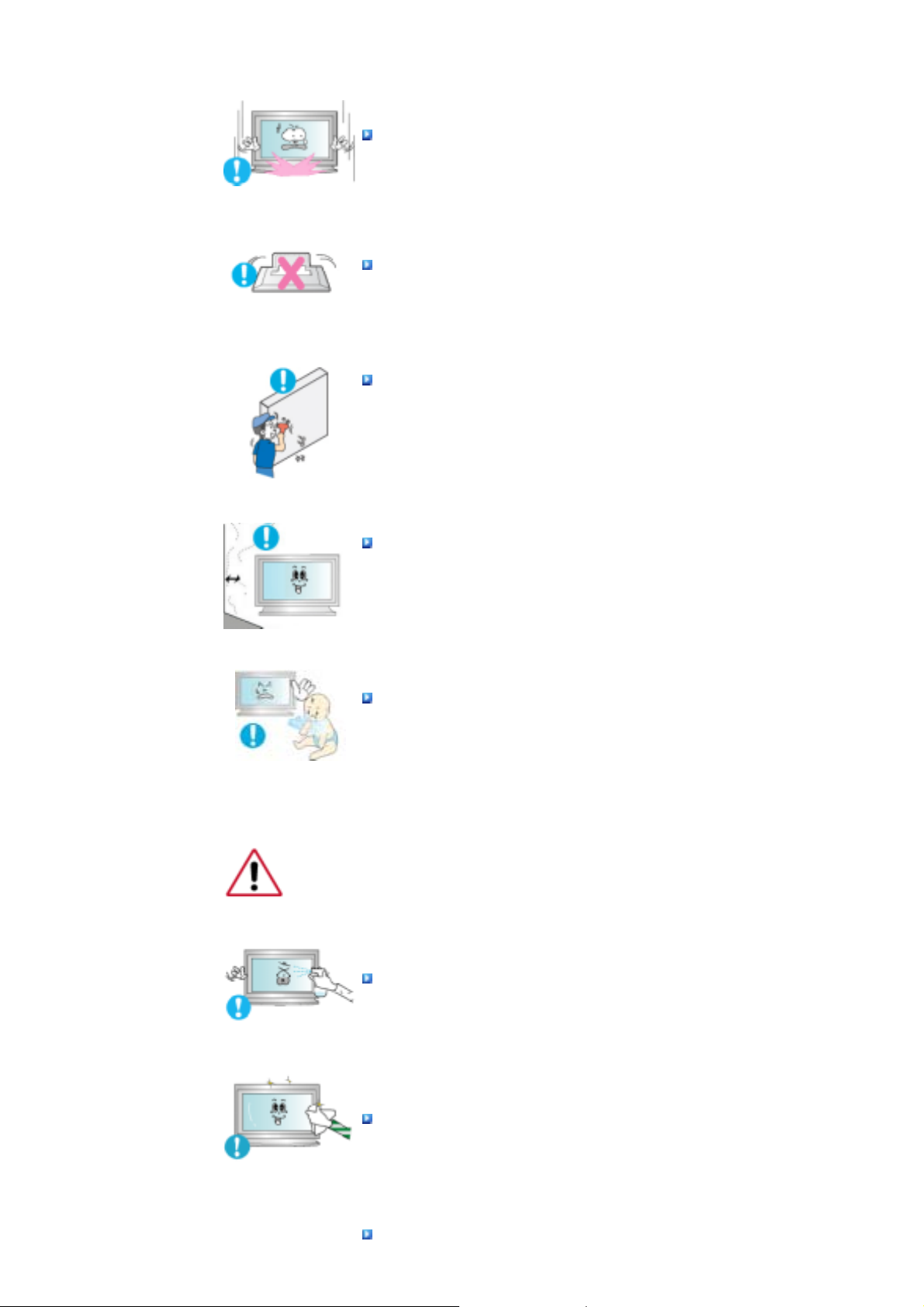
Coloque el monitor cuidadosamente.
z
Podría dañarse o romperse.
No asiente el monitor sobre la pantalla.
z
Se podría dañar la superficie TFT-LCD.
La instalación de un soporte de pared debe hacerse por un
instalador profesional calificado.
z
La instalación por parte de personal incompetente puede dar lugar a
lesiones.
z
Use siempre el dispositivo de montaje especificado en el manual del
propie tario.
Cuando instale el equipo, procure guardar una distancia de más de
10 cm desde la pared para facilitar la ventilación.
z
Una ventilación inadecuada puede causar un aumento de la temperatura
interna del producto que da como resultado que los componentes tengan
una vida útil más corta y el rend imien to sea menor.
Mantenga el embalaje de plástico (bolsa) lejos del alcance de los
niños.
z
Si juegan con el embalaje de plástico (bolsa) los niños pueden asfixiarse.
Limpieza
Cuando limpie la caja del monitor o la superficie del TFT-LCD, limpie con una tela suave,
ligeramente mojad a.
No rocíe detergente directamente sobre el monitor.
z
Puede causar daños, una descarga eléctrica o un incendio.
Use el detergente recomendado con una tela suave.

Si el conector entre el enchufe y el pin está oxidado o sucio,
límpielo apropiadamente con una tela seca.
z
Un conector sucio puede causar una descarga eléctrica o fuego.
No olvide desenchufar el cable de alimentación antes de limpiar el
producto.
z
Podría provocar un incendio o una descarga eléctrica.
Desenchufe el cable de alimentación de la toma de corriente y
seque el aparato con un paño suave y seco.
z
No utilice ningún producto químico como cera, benzol, alcohol, disolventes,
insecticida, ambientador de aire, lubricante o detergente.
Otros
IMPORTANTE:
PARA PREVENIR CUALQUIER MAL FUNCIONAMIENTO Y EVITAR DAÑOS, LEA
DETALLADAMENTE ESTE MANUAL DE INSTRUCCIONES ANTES DE CONECTAR Y
OPERAR EL APARATO, CONSERVE EL MANUAL PARA FUTURAS REFERENCIAS,
GRACIAS. POR FAVOR LEA ESTE MANUAL ANTES DE OPERAR EL APARATO Y
GUÁRDELO PARA REFERENCIAS FUTURAS.
No retire la cubierta (o la tapa posterior).
z
Esto podría causar una descarga eléctrica o fuego.
z
Solicite la revisión al personal calificado de reparaciones y mantenimiento.
Si su monitor no funciona normalmente- en particular, si hay
algunos sonidos inusuales o sale algún olor del interiordesconéctelo inmediatamente y contáctese con un centro de venta
autorizado o un centro de servicios.
z
Esto podría causar una descarga eléctrica o fuego.
Mantenga el aparato alejado de lugares expuestos a petróleo, humo
o humedad; no lo instale en el interior de un vehículo.
z
Esto podría causar un funcionamiento incorrecto, una descarga eléctrica o
fuego.
z
Evite especialmente la utilización del monitor cerca del agua o al aire libre
donde podría estar expuesto a la nieve o a la lluvia.
Si se cae el monitor o se daña la cubierta, apáguelo y desenchufe el
cordón de suministro eléctrico. A continuación, consulte al Centro
de Servicio.
z
El monitor puede funcionar incorrectamente, provocando una descarga
eléctrica o un fuego.

Mantenga la unidad apagada cuando haya truenos y relámpagos en
el exterior, y no permita que el monitor deje de utilizarse durante un
período de tiempo prolongado.
z
El monitor puede funcionar incorrectamente, provocando una descarga
eléctrica o un fuego.
No intente mover el monitor tirando solamente del cable o del cable
de señal.
z
Esto podría causar una avería, descarga eléctrica o fuego debido al daño
del cable.
No mueva el monitor a la izquierda o a la derecha jalando solamente
el cordón o el cable de señal.
z
Esto podría causar una avería, descarga eléctrica o fuego debido al daño
del cable.
No cubrir las rejillas de ventilación del gabinete del monitor.
z
Una mala ventilación podría causar averías o fuego.
No coloque objetos contenedores de agua, productos químicos o
pequeños objetos de metal sobre el monitor.
z
Esto podría causar un funcionamiento incorrecto, una descarga eléctrica o
fuego.
z
Si un cuerpo extraño entra en el monitor, desenchufe el cable de
alimentación y póngase en contacto con el Centro de Servicio.
Mantenga el aparato alejado de aerosoles químicos combustibles y
sustancias inflamables.
z
Esto podría causar una explosión o fuego.
Nunca meta algo metálico en las aberturas del monitor.
z
Esto podría causar una descarga eléctrica, fuego o lesiones.
No introduzca objetos de metal como la punta de un destornillador,
un cable o un taladro, ni objetos inflamables como papel o cerillas
en los orificios de ventilación, conectores de altavoces o puertos

AV.
z
Podría provocar un incendio o una descarga eléctrica. Si se introducen
sustancias extrañas o se vierte agua en el aparato, apague éste,
desenchúfelo y póngase en contacto con un centro de servicio técnico.
Si el aparato muestra una imagen fija durante un largo período de
tiempo, puede quedar una imagen residual o cierta indefinición.
z
Establezca el modo de ahorro de energía o configure un protector de
pantalla con una imagen en movimiento, cuando sea necesario dejar
desatendido el monitor durante un largo período de tiempo.
Ajuste la resolución y la frecuencia a los niveles apropiados para el
modelo.
z
Los niveles inadecuados de resolución y de frecuencia pueden dañar la
vista del usuario.
40 pulg adas (101 cm) - 1360 X 768
46 pulg adas (116 cm) - 1360 X 768
Mirar el monitor continuamente desde una corta distancia puede
causar daños en la vista.
Para evitar la tensión del ojo, tome un descanso de al menos cinco
minutos después de cada hora de uso del monitor.
No instale el producto en una superficie inestable, desigual o que
pueda experimentar vibraciones.
z
Una caída del producto podría dañar éste o causar lesiones físicas. El uso
del producto en una ubicación que experimente vibraciones puede acortar
la vida útil del aparato o provocar un incendio.
Cuando quiera desplazar el monitor, apáguelo y desenchúfelo de la
toma de corriente. Cerciórese de que todos los cables, incluyendo
el cable de la antena y los cables de conexión con otros
dispositivos, estén desconectados antes de mover el monitor.
z
No desconectar correctamente un cable puede dañarlo y provocar un
incendio o una descarga eléctrica.
Traslade el aparato entre dos o más personas.
z
Una caída del aparato puede dañar éste o causar lesiones físicas.

Coloque el aparato fuera del alcance de los niños ya que podrían
estropearlo si se suben encima.
z
La caída del aparato puede causar daños físicos o incluso la muerte.
Si no va a utilizar el producto durante un período de tiempo
prolongado, desenchufe el cable de alimentación.
z
Podría pro ducir emisiones de calor por la acum ulación de p olvo o la
dismin uci ón del aislam iento que ca usar an descargas eléctricas o un
incendio.
No deposite los objetos favoritos de los niños (o cualquier otro
objeto que pueda resultarles atractivo) encima del aparato.
z
Los niños pueden intentar subirse al aparato para coger el objeto. El
aparato puede caer y caus ar lesiones fís icas o incluso la mu erte.
Cuando quite las pilas del mando a distancia, tenga cuidado de no
dejarlas al alcance de los niños, ya que podrían tragarlas. Mantenga
las pilas fuera del alcance de los niños.
z
En caso de intoxicación, consulte a un médico inmediatamente.
reemplazar las pilas, colóquelas en la polaridad correcta (+/-) según
lo indicado en el compartimiento de las pilas.
z
La polaridad incorrecta puede hacer que una pila se rompa o sufra un
derrame del líquido interior, con riesgo de incendio, lesiones, o
contaminación (daños).
Use sólo pilas estándar según lo especificado. No use pilas nuevas
y usadas juntas.
z
puede hacer que una pila s e rompa o suf ra un de rram e del líquido interio r,
con riesgo de incendio, lesiones, o contaminación (daños).
Las baterías (y las baterías recargables) no son residuos normales y
deben devolverse al lugar adecuado para su reciclaje. El usuario es
responsable de devolver las baterías usadas o recargables al lugar
adecuado para que se proceda a su reciclaje.
z
El usuario puede devolver las baterías usadas o recargables al centro
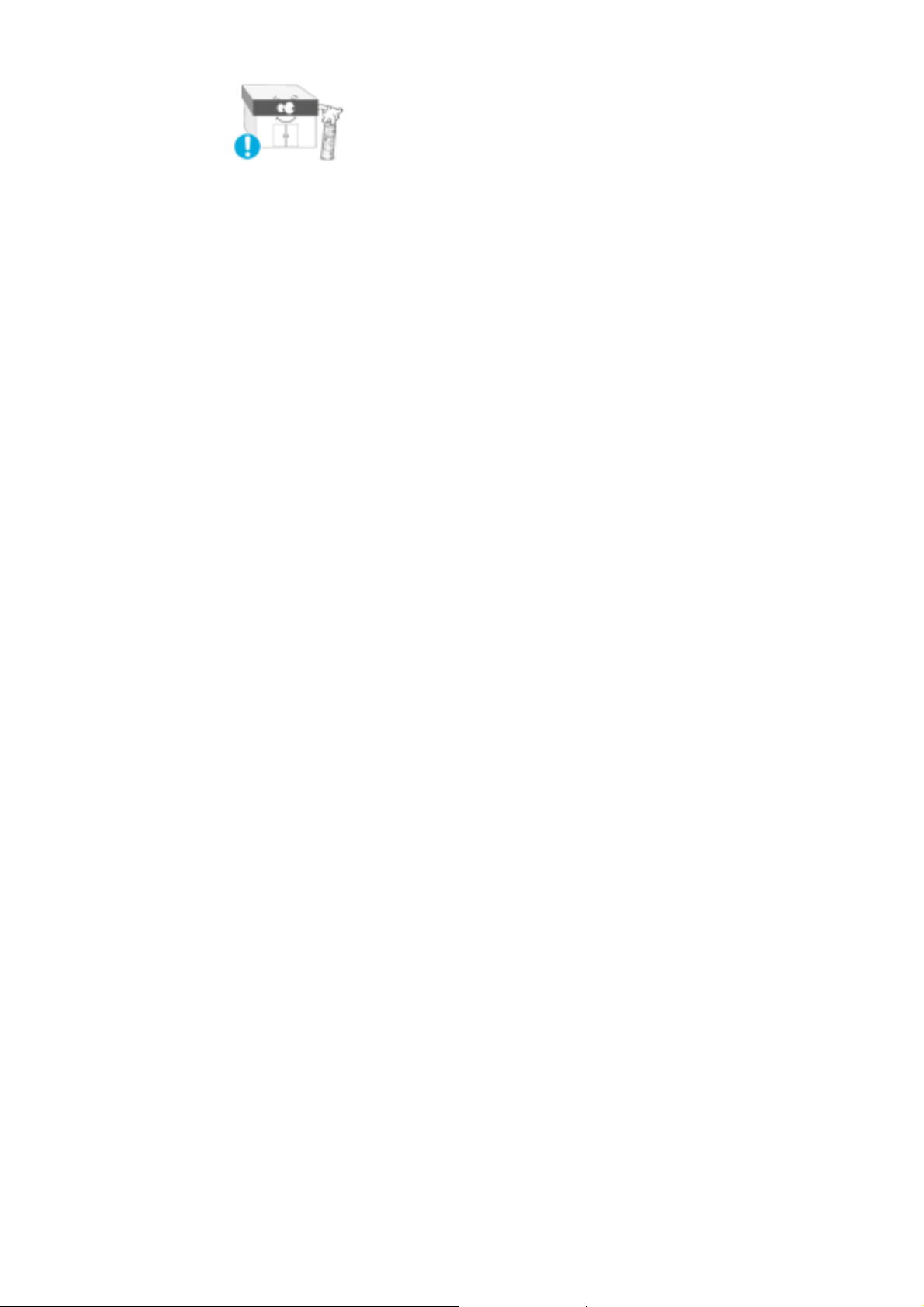
municipal de reciclaje más próximo o a un establecimiento que venda el
mismo tipo de baterías o de baterías recargables.
© 1995~2007 SAMSUNG. ALL Rights Reserved

Instrucciones de seguridad
Introducción
Contenido del paquete
Su monitor
Disposición mecánica
Conexiones
Uso del software
Ajuste del monitor
Resolución de problemas
Especificaciones
Information
Apéndice
Seleccionar idioma Página principal
SyncMaster 400PXn / 460PXn
Modelo
El aspecto externo y el color del producto pueden variar dependiendo del modelo; las especificaciones del
producto se pueden cambiar sin previo aviso para la mejora del rendimiento.
Introducción
Contenido del paquete
Nota
• Compruebe que los siguientes elementos se incluyan con el monitor.
Si falta algún elemento, contáctese con su proveedor.
Póngase en contacto con un distribuidor local para adquirir los artículos adicionales.
Nota
• No deje el aparato en el suelo.
Manual
Guía de Instalación
Rápida
Monitor
Documento de garantía
(no esta disponible en todas las
localidades)
Guide de l’utilisateur, logiciels
MDC, MagicNet
Cable
Cable de señal Cordón eléctrico
Otros

Control remoto
Baterías (AAA X 2)
(no esta disponible en todas las
localidades)
Cubierta-tapón
Conector adaptador
BNC
Soporte temporal
soporte USB & Tornillo
a RCA.
Se vende por separado
Kit de montaje en la pared Juego de altavoces Kit del soporte
Cable DVI Cable LAN Cable BNC
Parte Delantera
(1EA)
Su monitor
1) MENU
Abre el menú OSD. También se usa para salir del menú OSD o volver al menú anterior.
2) Botón Arriba-Abajo
Mueve verticalmente desde un elemento de menú a otro o ajusta los valores del menú seleccionados.
3) Botón Izquierda-Derecha / Botón Volumen
Mueve horizontalmente desde un elemento de menú a otro o ajusta los valores del menú seleccionados.
También ajusta el volumen del audio.
4) ENTER

Botón Source (Fuente) Se usa para seleccionar el menú OSD.
5) SOURCE
Cambia desde modo de pantalla PC a modo de pantalla Video.
Cambiar la fuente se permite solamente para los dispositivos externos que están conectados con el
monitor en ese momento.
[PC] → [BNC] → [DVI] → [AV] → [S-Video] → [Component] → [MagicNet]
>> Haga clic aquí para ver una secuencia de animación.
6) PIP
Pulse este botón para controlar la ventana PIP.
No se puede solapar más de un PIP en la pantalla, puesto que BNC y el componente utilizan el mismo
terminal.
>>Haga clic aquí para ver una secuencia de animación.
•
PC
AV / S-Video / Component Modo
•
BNC
AV / S-Video Modo
•
DVI
AV / S-Video / Component Modo
•
AV / S-Video
PC / BNC / DVI Modo
•
Componente
PC / DVI Modo
7)
Energía
Use este botón para encender y apagar el monitor.
8) Indicador de encendido
Use este botón para encender y apagar el monitor.
9) Sensor de control remoto
Oriente el control remoto hacia esta zona del monitor.
Nota
•Vea Ahorrador de Energía, descrito en el manual, para mayor información en lo referente a las funciones
de ahorro de energía. Para ahorrar energía, apague el monitor cuando no lo necesite o cuando no lo use
por periodos largos de tiempo.
Parte Posterior
Nota
• Para más información referente a las Conexiónes de cable, véase Conexión de cables en Instalación. La
disposición trasera del monitor puede variar levemente dependiendo del modelo del monitor.
POWER SW ON [ | ] / OFF [O] (Botón de
1)
alimentación on/off )

Encendido y apagado del monitor.
2) POWER IN (Toma de corriente)
Cable de alimentación, Conexiónes en el monitor y
enchufe de pared.
3) RS232C OUT/IN (Puerto serie RS232C)
Puerto de programa de MDC (Multiple Display Control,
Control de dispositivos múltiples)
4) DVI / PC IN [RGB] (Terminal de conexión de
vídeo de PC)
Usando el D-SUB de 15 contactos - modo PC (PC
Analógico)
5) DVI / PC IN [DVI(HDCP)] (Terminal de conexión
de vídeo de PC)
Usando el DVI-D a DVI-D - modo DVI (PC digital)
6) DVI / PC IN [PC/DVI/BNC AUDIO IN] (Terminal
de connexion audio (entrée) PC/DVI/BNC)
7) COMPONENT AUDIO IN [L-AUDIO-R] (Terminal
de connexion audio (entrée) compuesta)
8)
BNC/COMPONENT OUT [R/P
R, G/Y, B/PB, H, V]
(Terminal de conexión de vídeo de BNC /
Terminal de conexión de señal compuesta
(salida))
Conexión BNC (PC Analógico): conexión del puerto R,
G, B, H, V
Conexión de señal compuesta: conexión del puerto P
Y, P
B
9)
BNC/COMPONENT IN [R/P
R, G/Y, B/PB, H, V]
,
R
(Terminal de conexión de vídeo de BNC /
Terminal de conexión de señal compuesta
(entrada))
10) AV AUDIO IN [L-AUDIO-R](Terminal de
conexión de audio compuesto) (entrada)
11) AV OUT [VIDEO] (Terminal de conexión de
Vídeo) : Modo de AV (salida)
12) AV IN [VIDEO] (Terminal de conexión de Vídeo)
(entrada)
13) AV OUT [S-VIDEO] (Terminal de conexión de S-
Vídeo) : Modo de S-Vídeo (salida)
14) AV IN [S-VIDEO](Terminal de conexión de S-
Vídeo) (entrada)
15) EXT SPEAKER(8 Ω) [- - L - +, - - R - +] (Terminal
de conexión de altavoz (8 ))
16) AUDIO OUT [L-AUDIO-R] (Terminal de
conexión de audio compuesto) (salida)
Salida del monitor: conexión de PC, DVI y BNC
Nota
•
El número de monitores que se pueden conectar con la salida del bucle puede variar según el cable, la
fuente de la señal, etc. Se pueden conectar diez monitores con un cable si no hay daños en éste ni en la

fuente de señal.
Nota
17) LAN (Terminal de conexión LAN)
MS Internet Explorer
18) USB (Terminal de conexión USB)
Teclado/ratón, dispositivos compatibles de
almacenamiento masivo.
19) Bloqueo Kensington
El bloqueo Kensington es un dispositivo que se utiliza
para fijar físicamente el sistema cuando se utiliza en un
sitio público. (El dispositivo de bloqueo debe adquirirse
por separado.)
Si necesita información sobre el uso del dispositivo
de bloqueo, póngase en contacto con el
establecimiento donde lo haya adquirido.
•Vea Conexión del Monitor para mayor información en lo referente a las Conexiónes de cable.
Control remoto
Nota
• El funcionamiento del mando a distancia puede verse entorpecido por un televisor o algún otro dispositivo
electrónico utilizado cerca del monitor, provocando un funcionamiento incorrecto debido a las
interferencias con la frecuencia.
1. ON / OFF
2. MAGICNET
3. MDC
4. LOCK
5. Botón MagicNet
6.+100 -/--
7. VOL
8. MUTE
9. TTX/MIX
10. MENU
11. ENTER
12. P.MODE
13. AUTO
14. PRE-CH
15 . CH/P
16. SOURCE
17. INFO
18. EXIT
19. Arriba-abajo Izquierda-derecha
20. S.MODE
21. STILL
22. FM RADIO
23. P.SIZE
24. SRS
25. DUAL/MTS
26. PIP
27. SOURCE
28. SWAP

29. SIZE
W
30. RE
31. STOP
32. PLAY/PAUSE
33. FF
1) ON / OFF
Enciende y apaga el monitor.
2) MAGICNET
Botón de Inicio rápido de Magicnet.
3) MDC
Botón de Inicio rápido de MDC.
4) LOCK
Este botón activará o desactivará todas las teclas de función tanto del mando a distancia como del monitor
excepto los botones de encendido y LOCK.
5) Botón MagicNet
Use estos botones para MagicNet.
• Letras y números: use estos botones para escribir una dirección de Internet.
• DEL: utilícelo para retroceder.
• SYMBOL: utilícelo para escribir signos. (.O_-)
• ENTER: utilícelo para el comando intro.
6) +100 -/--
Púlselo para seleccionar los canales superiores al 100.
Por ejemplo, para seleccionar el canal 121 pulse “+100” y, a continuación, pulse “2” y “1”.
- Esta función no está disponible para este monitor.
7) - VOL +
También ajusta el volumen del audio.
MUTE
8)
Interrumpe (silencia) la salida de audio temporalmente.
Aparece en la esquina inferior izquierda de la pantalla.
El audio se reanuda si se pulsa el botón Silencio o El sonido vuelve si se pulsa Mute, + o – en el modo
Mute (Silencio).
9)
10)
Abre el OSD y activa un elemento del menú resaltado.
11)
TTX/MIX
Los canales de TV proporcionan servicios informativos escritos vía teletexto.
[TTX / MIX se utiliza principalmente en Europa. ]
MENU
ENTER

Activa un elemento del menú resaltado.
12)
P.MODE
Cuando se pulsa este botón, el modo actual se visualiza en la parte inferior central de la pantalla.
AV / S-Video /Component Mode : P.MODE
El monitor tiene cuatro configuraciones automáticas de imagen que vienen predefinidas desde fábrica.
Pulse el botón otra vez para cambiar entre los modos configurados previamente disponibles. ( Dinámico
Normal Cine Favorito )
PC / DVI Mode : M/B ( MagicBright™ )
MagicBright™ es una función nueva que proporciona un entorno de visualización óptimo en función del
contenido de la imagen que está mirando.
Pulse el botón otra vez para cambiar entre los modos configurados previamente disponibles. ( Diversión
Internet Texto Favorito )
13) AUTO
Ajusta la visualización de la pantalla automáticamente. (PC)
PRE-CH
14)
Este botón se usa para volver al canal utilizado anteriormente.
- Esta función no está disponible para este monitor.
CH/P
15)
En el modo TV, selecciona los canales de TV.
- Esta función no está disponible para este monitor.
SOURCE
16)
Cambia desde modo de pantalla PC a modo de pantalla Video.
INFO
17)
La información actual de la imagen se visualiza en la esquina superior izquierda de la pantalla.
EXIT
18)
Sale de o cierra la pantalla del menú.
19) Botones Arriba-Abajo e Izquierda-Derecha
Mueve horizontalmente, verticalmente desde un elemento de menú a otro o ajusta los valores del menú
seleccionados.
20)
S.MODE
Cuando se pulsa este botón, el modo actual se visualiza en la parte inferior central de la pantalla.
Cuando pulse este botón, el modo de audio actual se muestra en la esquina inferior izquierda de la
pantalla.
Pulse el botón otra vez para cambiar entre los modos configurados previamente disponibles.
( Normal → Música → Cine → Diálogo → Favorito )
21) STILL
Pulse una vez el botón para congelar la pantalla. Púlselo otra vez para descongelar.
22) FM RADIO
Enciende o apaga FM Radio (Radio FM).
En el modo PC/DVI, sólo configura SOUND (SONIDO) como FM Radio (Radio FM).
En el modo general de Video SOURCE (FUENTE de vídeo), configura FM RADIO (RADIO FM), apagando
la pantalla.
En las zonas donde la señal es débil, puede haber ruido de fondo durante una emisión de FM.
- Esta función no está disponible para este monitor.
23) P.SIZE
Púlselo para cambiar el tamaño de pantalla.
24)
SRS
25)
SRS
DUAL/MTS
DUAL-
Utilice el botón DUAL en el mando a distancia para seleccionar Estéreo o Mono cuando el monitor está en
el modo TV.
MTS-
Puede seleccionar el modo MTS (Multichannel Television Stereo).
- Esta función no está disponible para este monitor.
PIP
26)
Avance rápido
SOURCE
27)
MagicBright

SWAP
28)
Intercambio del Descripción de la imagen PIP y de la imagen principal.
La imagen de la ventana PIP aparecerá en la pantalla principal, y la imagen de la pantalla principal
aparecerá en la ventana PIP.
SIZE
29)
Drag
30)
REW
Rebobinar
31)
STOP
Parar
32)
PLAY / PAUSE
Reproducir/Pausa
33)
FF
Avance rápido
© 1995~2007 SAMSUNG. ALL Right Reserved

Instrucciones de seguridad
Introducción
Contenido del paquete
Su monitor
Disposición mecánica
Conexiones
Uso del software
Ajuste del monitor
Resolución de problemas
Especificaciones
Information
Apéndice
Seleccionar idioma Página principal
SyncMaster 400PX / 460PX
Modelo
SyncMaster 400PX
El aspecto externo y el color del producto pueden variar dependiendo del modelo; las especificaciones del
producto se pueden cambiar sin previo aviso para la mejora del rendimiento.
Introducción
Contenido del paquete
Nota
• Compruebe que los siguientes elementos se incluyan con el monitor.
Si falta algún elemento, contáctese con su proveedor.
Póngase en contacto con un distribuidor local para adquirir los artículos adicionales.
Nota
• No deje el aparato en el suelo.
Manual
Guía de Instalación
Rápida
Monitor
Documento de garantía
(no esta disponible en todas las
localidades)
Guide de l’utilisateur,
logiciels MDC
Cable
Cable de señal Cordón eléctrico
Otros
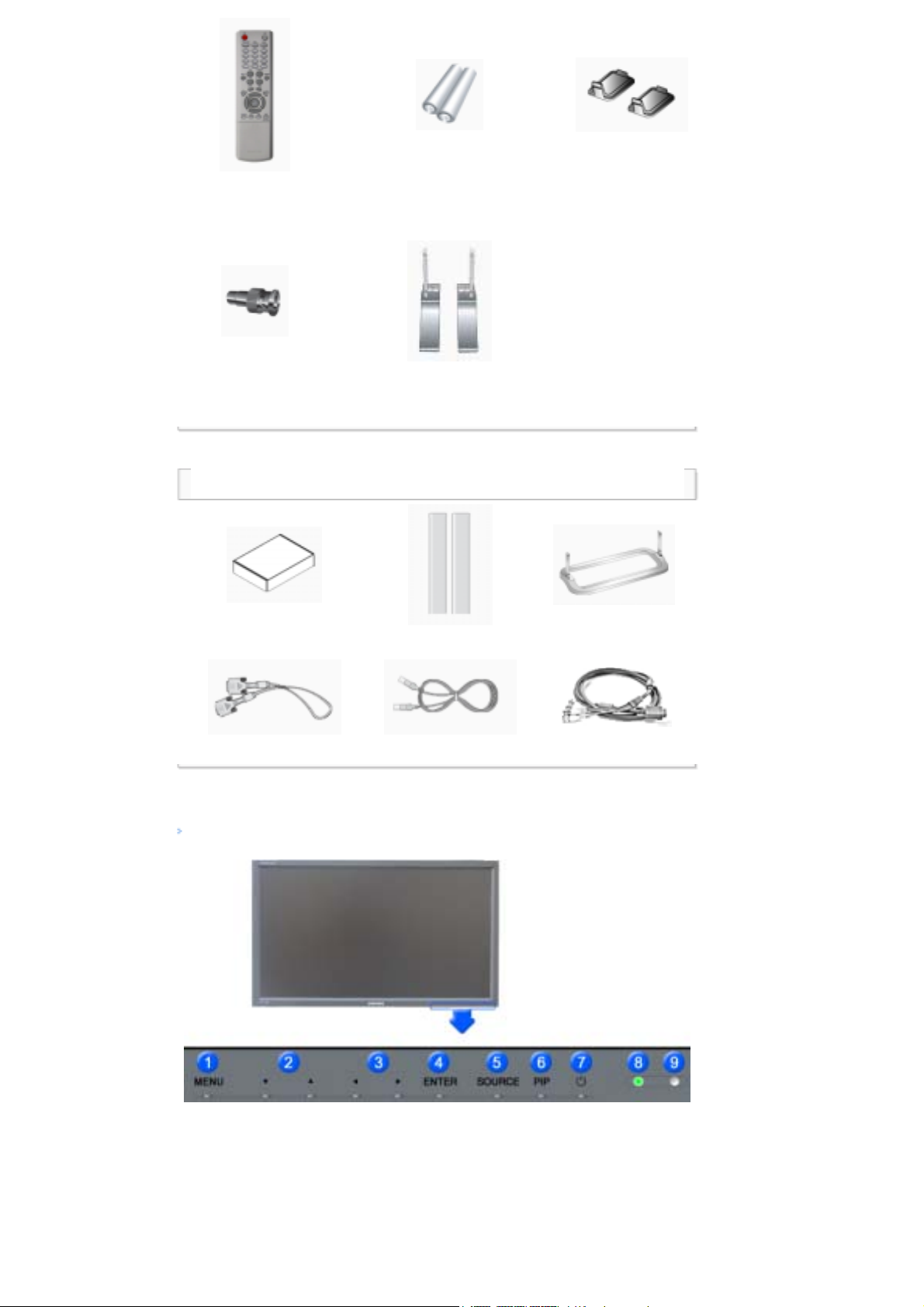
Control remoto
Conector adaptador
BNC
a RCA.
Se vende por separado
Baterías (AAA X 2)
(no esta disponible en todas las
localidades)
Soporte temporal
Cubierta-tapón
Kit de montaje en la pared Juego de altavoces Kit del soporte
Cable DVI Cable LAN Cable BNC
Parte Delantera
Su monitor
1) MENU
Abre el menú OSD. También se usa para salir del menú OSD o volver al menú anterior.
2) Botón Arriba-Abajo
Mueve verticalmente desde un elemento de menú a otro o ajusta los valores del menú seleccionados.
3) Botón Izquierda-Derecha / Botón Volumen
Mueve horizontalmente desde un elemento de menú a otro o ajusta los valores del menú seleccionados.
También ajusta el volumen del audio.
4) ENTER

Botón Source (Fuente) Se usa para seleccionar el menú OSD.
5) SOURCE
Cambia desde modo de pantalla PC a modo de pantalla Video.
Cambiar la fuente se permite solamente para los dispositivos externos que están conectados con el
monitor en ese momento.
[PC] → [BNC] → [DVI] → [AV] → [S-Video] → [Component]
>> Haga clic aquí para ver una secuencia de animación.
6) PIP
Pulse este botón para controlar la ventana PIP.
No se puede solapar más de un PIP en la pantalla, puesto que BNC y el componente utilizan el mismo
terminal.
>>Haga clic aquí para ver una secuencia de animación.
•
PC
AV / S-Video / Component Modo
•
BNC
AV / S-Video Modo
•
DVI
AV / S-Video / Component Modo
•
AV / S-Video
PC / BNC / DVI Modo
•
Componente
PC / DVI Modo
7)
Energía
Use este botón para encender y apagar el monitor.
8) Indicador de encendido
Use este botón para encender y apagar el monitor.
9) Sensor de control remoto
Oriente el control remoto hacia esta zona del monitor.
Nota
•Vea Ahorrador de Energía, descrito en el manual, para mayor información en lo referente a las funciones
de ahorro de energía. Para ahorrar energía, apague el monitor cuando no lo necesite o cuando no lo use
por periodos largos de tiempo.
Parte Posterior
Nota
• Para más información referente a las Conexiónes de cable, véase Conexión de cables en Instalación. La
disposición trasera del monitor puede variar levemente dependiendo del modelo del monitor.
POWER SW ON [ | ] / OFF [O] (Botón de
1)
alimentación on/off )

Encendido y apagado del monitor.
2) POWER IN (Toma de corriente)
Cable de alimentación, Conexiónes en el monitor y
enchufe de pared.
3) RS232C OUT/IN (Puerto serie RS232C)
Puerto de programa de MDC (Multiple Display Control,
Control de dispositivos múltiples)
4) DVI / PC IN [RGB] (Terminal de conexión de
vídeo de PC)
Usando el D-SUB de 15 contactos - modo PC (PC
Analógico)
5) DVI / PC IN [DVI(HDCP)] (Terminal de conexión
de vídeo de PC)
Usando el DVI-D a DVI-D - modo DVI (PC digital)
6) DVI / PC IN [PC/DVI/BNC AUDIO IN] (Terminal
de connexion audio (entrée) PC/DVI/BNC)
7) COMPONENT AUDIO IN [L-AUDIO-R] (Terminal
de connexion audio (entrée) compuesta)
8)
BNC/COMPONENT OUT [R/P
R, G/Y, B/PB, H, V]
(Terminal de conexión de vídeo de BNC /
Terminal de conexión de señal compuesta
(salida))
Conexión BNC (PC Analógico): conexión del puerto R,
G, B, H, V
Conexión de señal compuesta: conexión del puerto P
Y, P
B
9)
BNC/COMPONENT IN [R/P
R, G/Y, B/PB, H, V]
,
R
(Terminal de conexión de vídeo de BNC /
Terminal de conexión de señal compuesta
(entrada))
10) AV AUDIO IN [L-AUDIO-R](Terminal de
conexión de audio compuesto) (entrada)
11) AV OUT [VIDEO] (Terminal de conexión de
Vídeo) : Modo de AV (salida)
12) AV IN [VIDEO] (Terminal de conexión de Vídeo)
(entrada)
13) AV OUT [S-VIDEO] (Terminal de conexión de S-
Vídeo) : Modo de S-Vídeo (salida)
14) AV IN [S-VIDEO](Terminal de conexión de S-
Vídeo) (entrada)
15) EXT SPEAKER(8 Ω) [- - L - +, - - R - +] (Terminal
de conexión de altavoz (8 ))
16) AUDIO OUT [L-AUDIO-R] (Terminal de
conexión de audio compuesto) (salida)
Salida del monitor: conexión de PC, DVI y BNC
Nota
•
El número de monitores que se pueden conectar con la salida del bucle puede variar según el cable, la
fuente de la señal, etc. Se pueden conectar diez monitores con un cable si no hay daños en éste ni en la
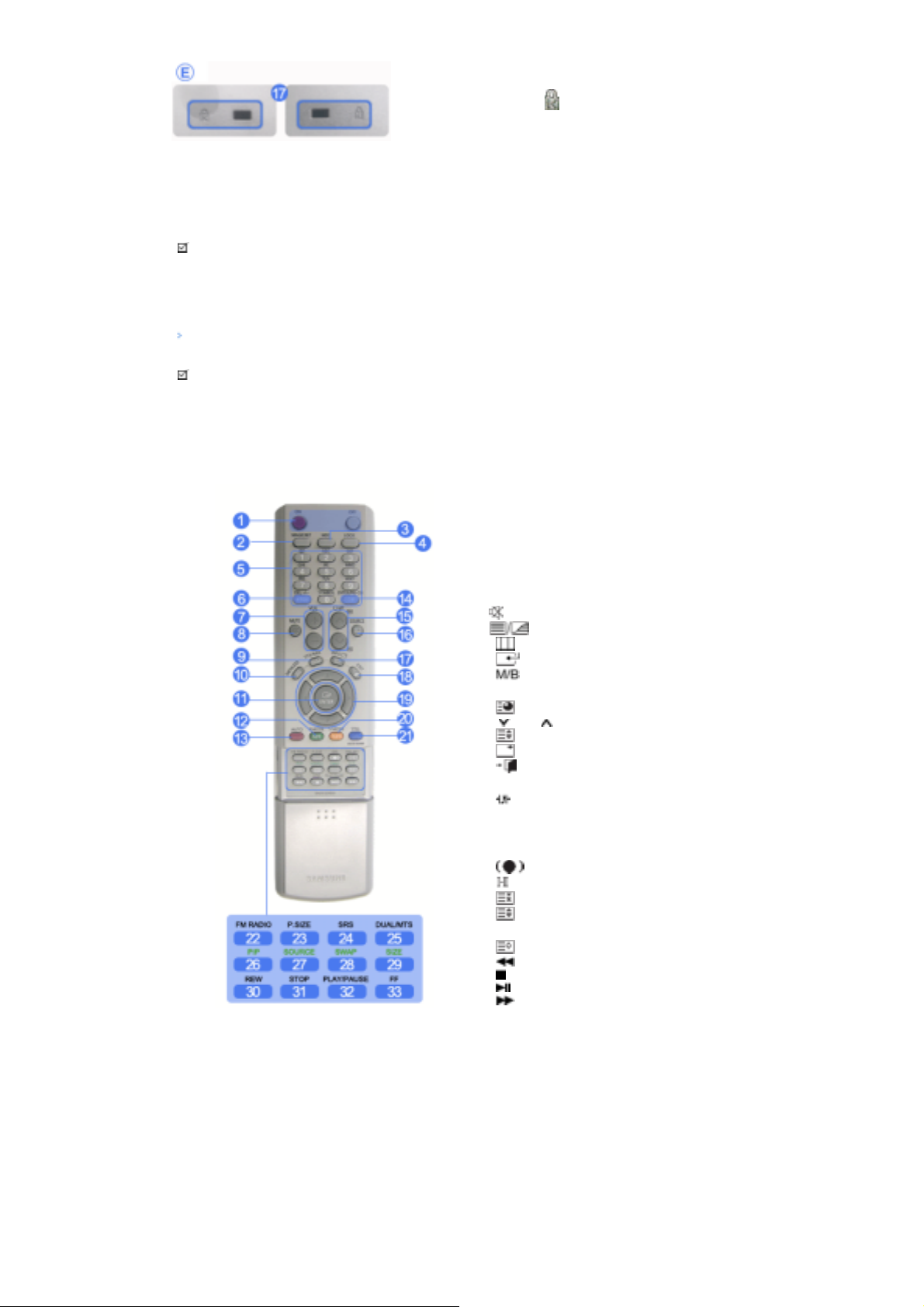
fuente de señal.
W
17) Bloqueo Kensington
El bloqueo Kensington es un dispositivo que se utiliza
para fijar físicamente el sistema cuando se utiliza en un
sitio público. (El dispositivo de bloqueo debe adquirirse
por separado.)
Si necesita información sobre el uso del dispositivo
de bloqueo, póngase en contacto con el
establecimiento donde lo haya adquirido.
Nota
•Vea Conexión del Monitor para mayor información en lo referente a las Conexiónes de cable.
Control remoto
Nota
• El funcionamiento del mando a distancia puede verse entorpecido por un televisor o algún otro dispositivo
electrónico utilizado cerca del monitor, provocando un funcionamiento incorrecto debido a las
interferencias con la frecuencia.
1. ON / OFF
2. MAGICNET
3. MDC
4. LOCK
5. Botón MagicNet
6.+100 -/--
7. VOL
8. MUTE
9. TTX/MIX
10. MENU
11. ENTER
12. P.MODE
13. AUTO
14. PRE-CH
15 . CH/P
16. SOURCE
17. INFO
18. EXIT
19. Arriba-abajo Izquierda-derecha
20. S.MODE
21. STILL
22. FM RADIO
23. P.SIZE
24. SRS
25. DUAL/MTS
26. PIP
27. SOURCE
28. SWAP
29. SIZE
30. RE
31. STOP
32. PLAY/PAUSE
33. FF
1) ON / OFF
Enciende y apaga el monitor.
2) MAGICNET
Botón de Inicio rápido de Magicnet.
- Esta función no está disponible para este monitor.
3) MDC
Botón de Inicio rápido de MDC.
4) LOCK
Este botón activará o desactivará todas las teclas de función tanto del mando a distancia como del monitor
excepto los botones de encendido y LOCK.

5) Botón MagicNet
Use estos botones para MagicNet.
• Letras y números: use estos botones para escribir una dirección de Internet.
• DEL: utilícelo para retroceder.
• SYMBOL: utilícelo para escribir signos. (.O_-)
• ENTER: utilícelo para el comando intro.
- Esta función no está disponible para este monitor.
6) +100 -/--
Púlselo para seleccionar los canales superiores al 100.
Por ejemplo, para seleccionar el canal 121 pulse “+100” y, a continuación, pulse “2” y “1”.
- Esta función no está disponible para este monitor.
7) - VOL +
También ajusta el volumen del audio.
MUTE
8)
Interrumpe (silencia) la salida de audio temporalmente.
Aparece en la esquina inferior izquierda de la pantalla.
El audio se reanuda si se pulsa el botón Silencio o El sonido vuelve si se pulsa Mute, + o – en el modo
Mute (Silencio).
9)
10)
Abre el OSD y activa un elemento del menú resaltado.
11)
Activa un elemento del menú resaltado.
12)
TTX/MIX
Los canales de TV proporcionan servicios informativos escritos vía teletexto.
[TTX / MIX se utiliza principalmente en Europa. ]
MENU
ENTER
P.MODE
Cuando se pulsa este botón, el modo actual se visualiza en la parte inferior central de la pantalla.
AV / S-Video /Component Mode : P.MODE
El monitor tiene cuatro configuraciones automáticas de imagen que vienen predefinidas desde fábrica.
Pulse el botón otra vez para cambiar entre los modos configurados previamente disponibles. ( Dinámico
Normal Cine Favorito )
PC / DVI Mode : M/B ( MagicBright™ )
MagicBright™ es una función nueva que proporciona un entorno de visualización óptimo en función del
contenido de la imagen que está mirando.
Pulse el botón otra vez para cambiar entre los modos configurados previamente disponibles. ( Diversión
Internet Texto Favorito )
13) AUTO
Ajusta la visualización de la pantalla automáticamente. (PC)
PRE-CH
14)
Este botón se usa para volver al canal utilizado anteriormente.
- Esta función no está disponible para este monitor.
CH/P
15)
En el modo TV, selecciona los canales de TV.
- Esta función no está disponible para este monitor.
SOURCE
16)
Cambia desde modo de pantalla PC a modo de pantalla Video.
INFO
17)
La información actual de la imagen se visualiza en la esquina superior izquierda de la pantalla.
EXIT
18)
Sale de o cierra la pantalla del menú.
19) Botones Arriba-Abajo e Izquierda-Derecha
Mueve horizontalmente, verticalmente desde un elemento de menú a otro o ajusta los valores del menú
seleccionados.
20)
S.MODE
Cuando se pulsa este botón, el modo actual se visualiza en la parte inferior central de la pantalla.
Cuando pulse este botón, el modo de audio actual se muestra en la esquina inferior izquierda de la
pantalla.
Pulse el botón otra vez para cambiar entre los modos configurados previamente disponibles.
( Normal → Música → Cine → Diálogo → Favorito )
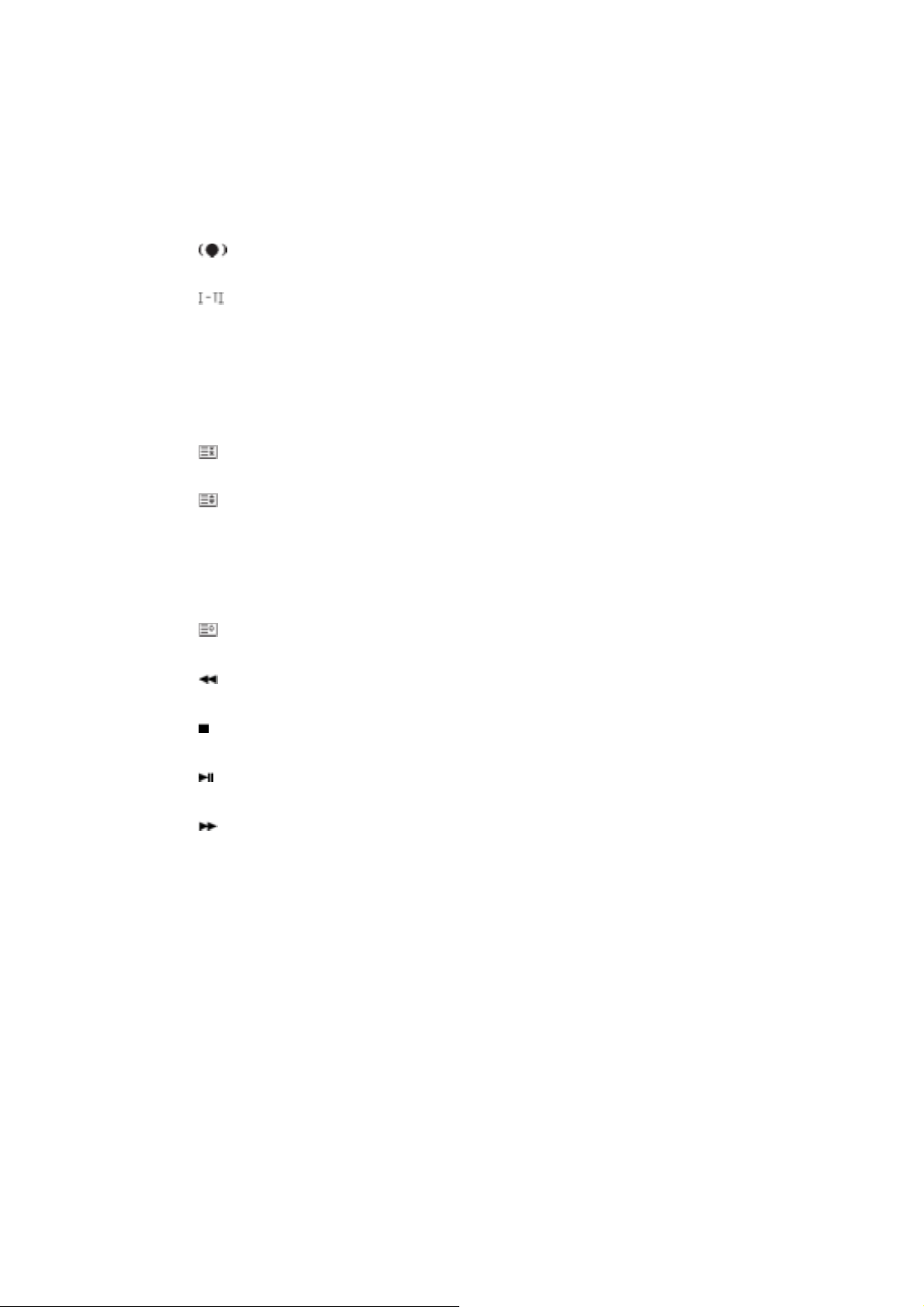
21) STILL
Pulse una vez el botón para congelar la pantalla. Púlselo otra vez para descongelar.
22) FM RADIO
Enciende o apaga FM Radio (Radio FM).
En el modo PC/DVI, sólo configura SOUND (SONIDO) como FM Radio (Radio FM).
En el modo general de Video SOURCE (FUENTE de vídeo), configura FM RADIO (RADIO FM), apagando
la pantalla.
En las zonas donde la señal es débil, puede haber ruido de fondo durante una emisión de FM.
- Esta función no está disponible para este monitor.
23) P.SIZE
Púlselo para cambiar el tamaño de pantalla.
24)
SRS
25)
SRS
DUAL/MTS
DUAL-
Utilice el botón DUAL en el mando a distancia para seleccionar Estéreo o Mono cuando el monitor está en
el modo TV.
MTS-
Puede seleccionar el modo MTS (Multichannel Television Stereo).
- Esta función no está disponible para este monitor.
PIP
26)
Avance rápido
SOURCE
27)
MagicBright
SWAP
28)
Intercambio del Descripción de la imagen PIP y de la imagen principal.
La imagen de la ventana PIP aparecerá en la pantalla principal, y la imagen de la pantalla principal
aparecerá en la ventana PIP.
SIZE
29)
Drag
30)
REW
Rebobinar
31)
STOP
Parar
32)
PLAY / PAUSE
Reproducir/Pausa
33)
FF
Avance rápido
© 1995~2007 SAMSUNG. ALL Right Reserved
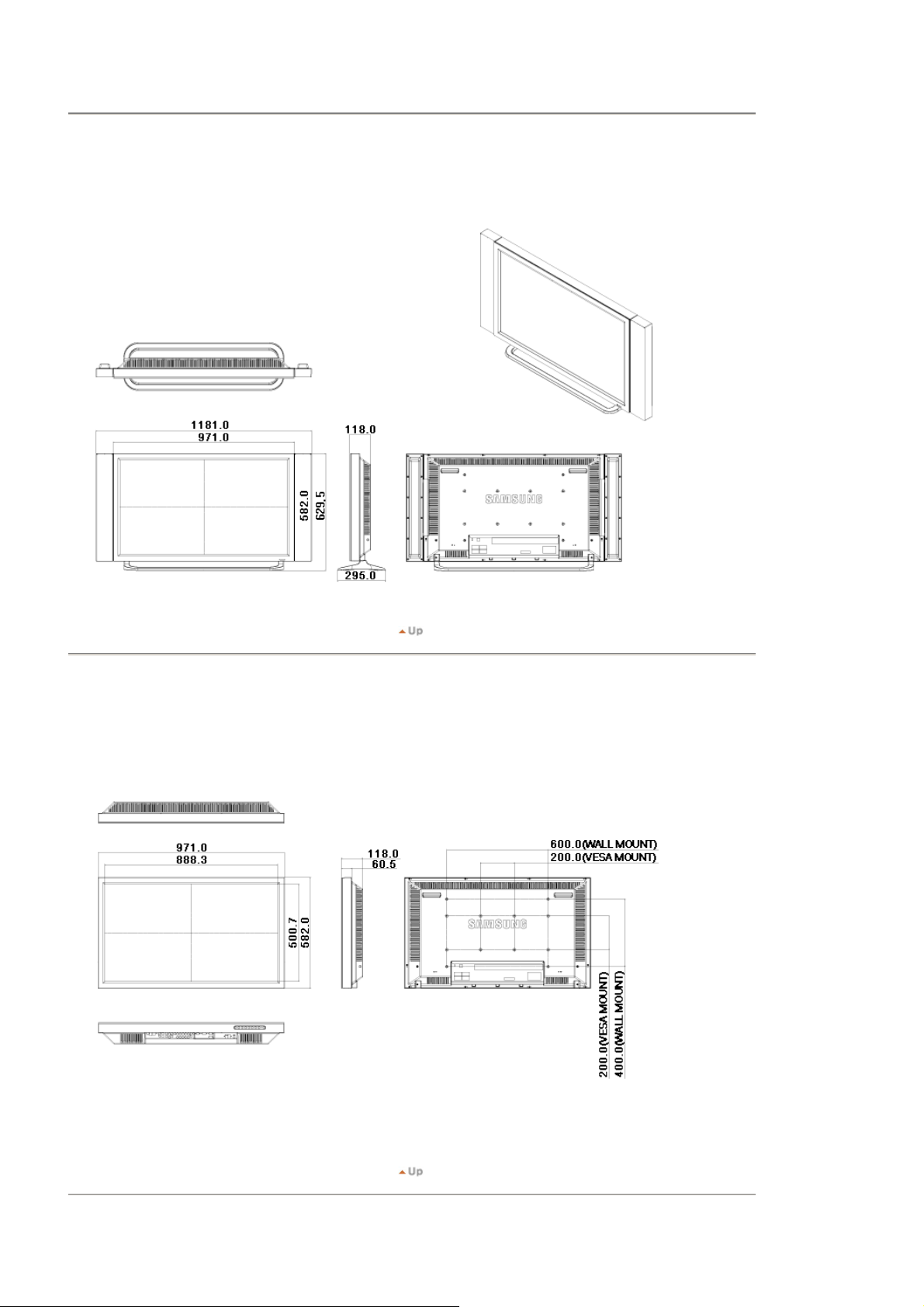
Disposición mecánica | Monitor | Pie | Altavoz | Cómo instalar el soporte VESA | Instalación del soporte mural
1. Disposición mecánica
2. Monitor
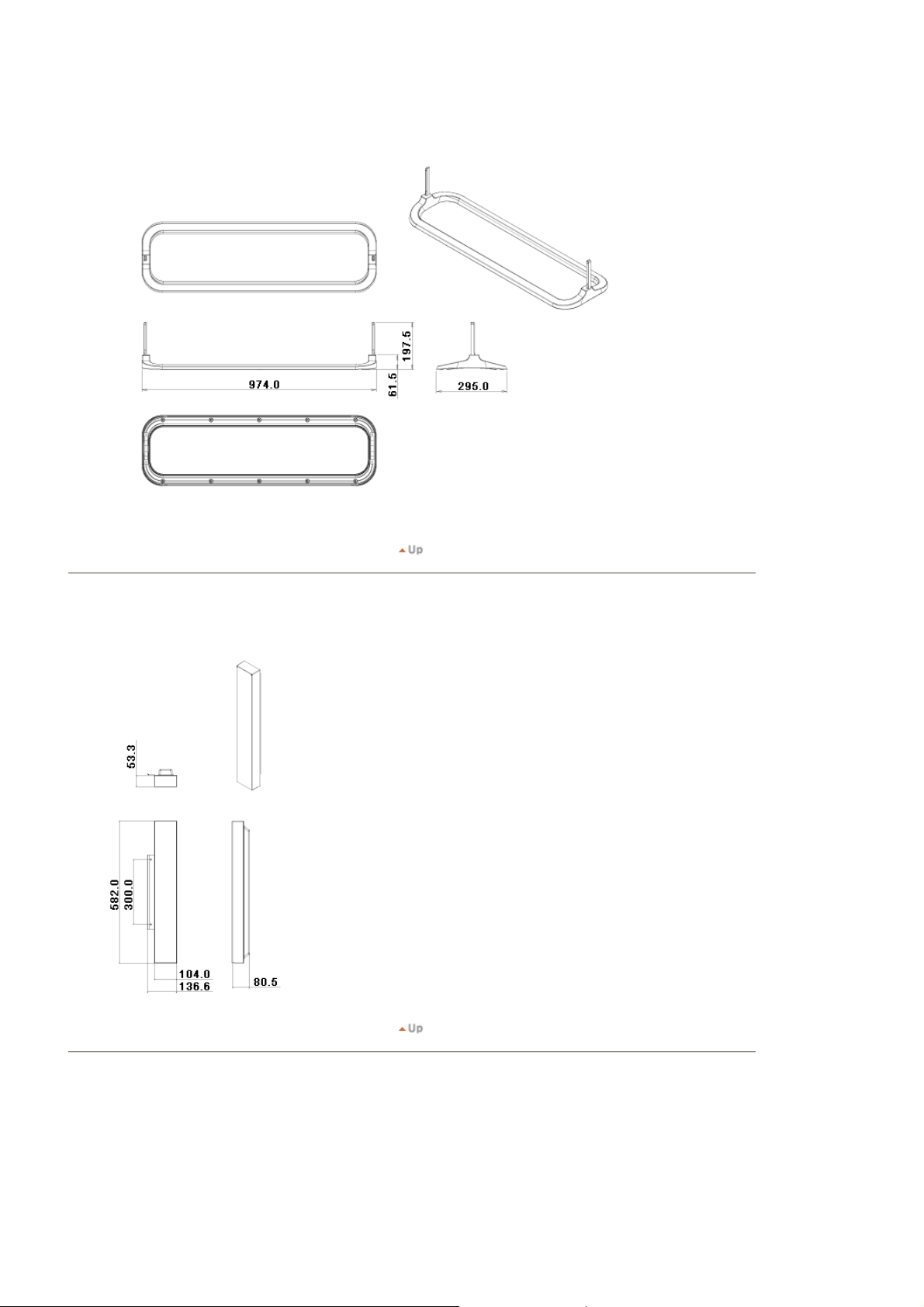
3. Pie
4. Altavoz
5. Cómo instalar el soporte VESA
Cuando instale VESA, asegúrese de que cumpla con los estándares VESA internacionales.
z
z Información para adquirir e instalar el soporte VESA: Póngase en contacto con el distribuidor de Samsung más
cercano para realizar el pedido. Una vez realizado el pedido, le visitarán técnicos especializados y le instalarán el
soporte.
Se necesitan al menos 2 personas para mover el monitor LCD.
z
Samsung no se hace responsable de ningún daño producido al producto ni de las lesiones personales producidas
z
por la instalación realizada directamente por el cliente.
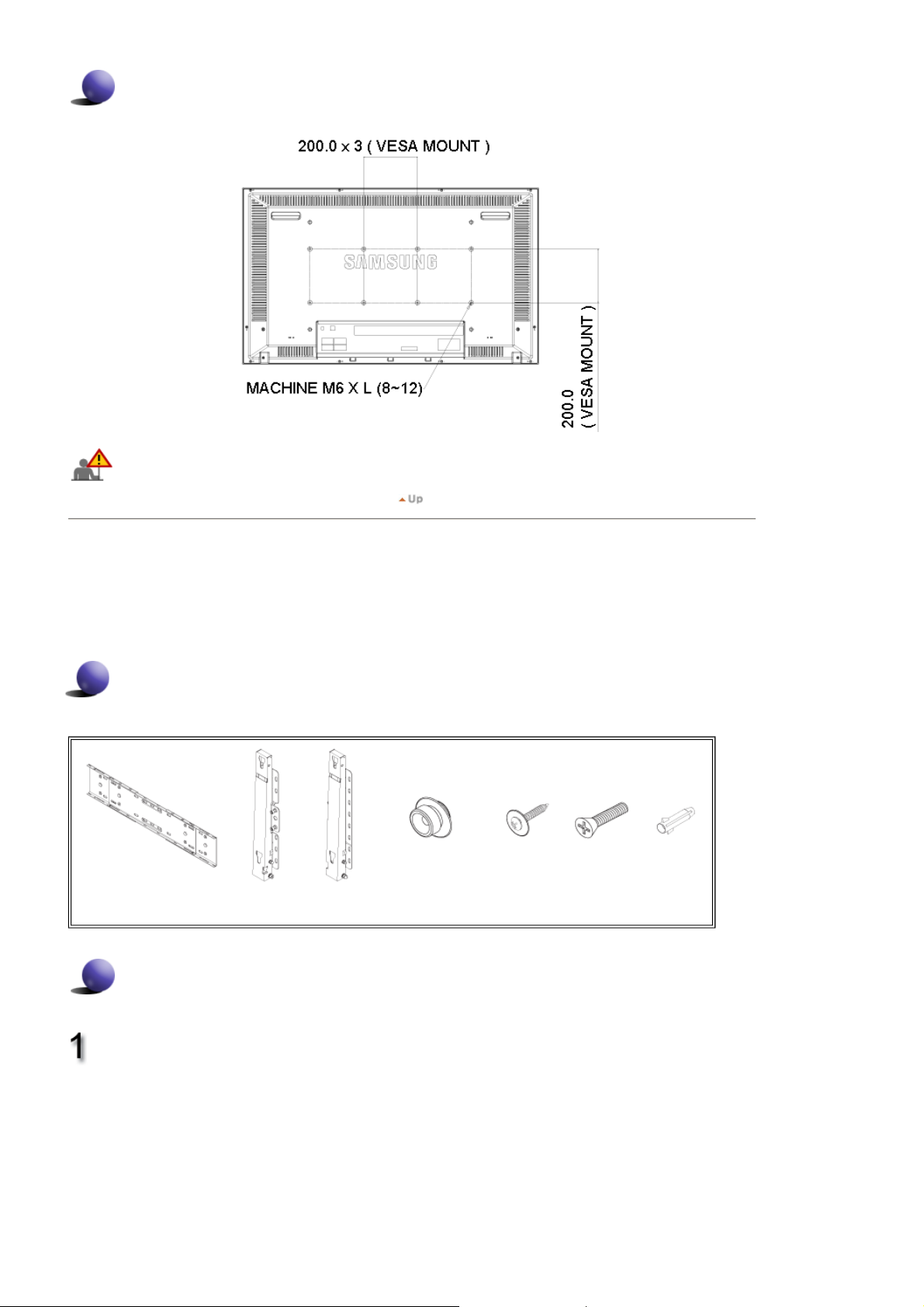
Dimensiones
Para fijar el soporte a la pared, utilice únicamente tornillos para metal de 6 mm de diámetro y de 8 a 12
mm de longitud.
6. Instalación del soporte mural
Para la instalación del soporte mural, póngase en contacto con un técnico.
z
Samsung Electronics no se hace responsable de los daños causados al producto o al usuario si la instalación la
z
ha efectuado el usuario.
z Este producto está indicado para su instalación en paredes de cemento. Puede que este producto no quede bien
sujeto si se instala sobreyeso o madera.
Componentes
Utilice sólo los componentes y accesorios entregados con el producto.
`
Soporte de pared
(1)
(Izquierda 1, Derecha 1)
Bisagra
Colgador de plástico
(4)
Tornillo(A)
(11)
Tornillo(B)
(4)
Taco
(11)
Conjunto del soporte mural
Inserte y apriete el tornillo de sujeción en la
dirección de la flecha.
A continuación, monte el soporte en la pared.
A. Tornillo de sujeción
B. Soporte de pared
C. Bisagra(izquierda)
D. Bisagra(derecha)

Hay dos bisagras(izquierda y derecha).Use la adecuada.
Antes de practicar los orificios en la pared,
compruebe si ladistancia entre los dos orificios
de bloqueo de la parte pos-terior del producto es
correcta.
Si la distancia es demasiado corta o demasiado
larga, aflo-je los 4 tornillos del soporte de pared
para ajustarla.
A. Distancia entre los dosorificios de bloqueo
Consulte el diagrama de instalación y marque
los puntos detaladro en la pared. Utilice la broca
de 5 mm para taladrar orifi-cios de una
profundidad superior a los 35 mm.
Inserte cada taco en el orificio correspondiente.
Alinee cada uno de los orificios del soporte y de
la bisagra conel orificio del taco correspondiente
y a continuación inserte yapriete los 11 tornillos
.
A
Para montar el aparato en el soporte de pared
El aspecto del aparato puede variar según el modelo. (Los juegos de colgadores de plástico y de tornillos son
iguales)
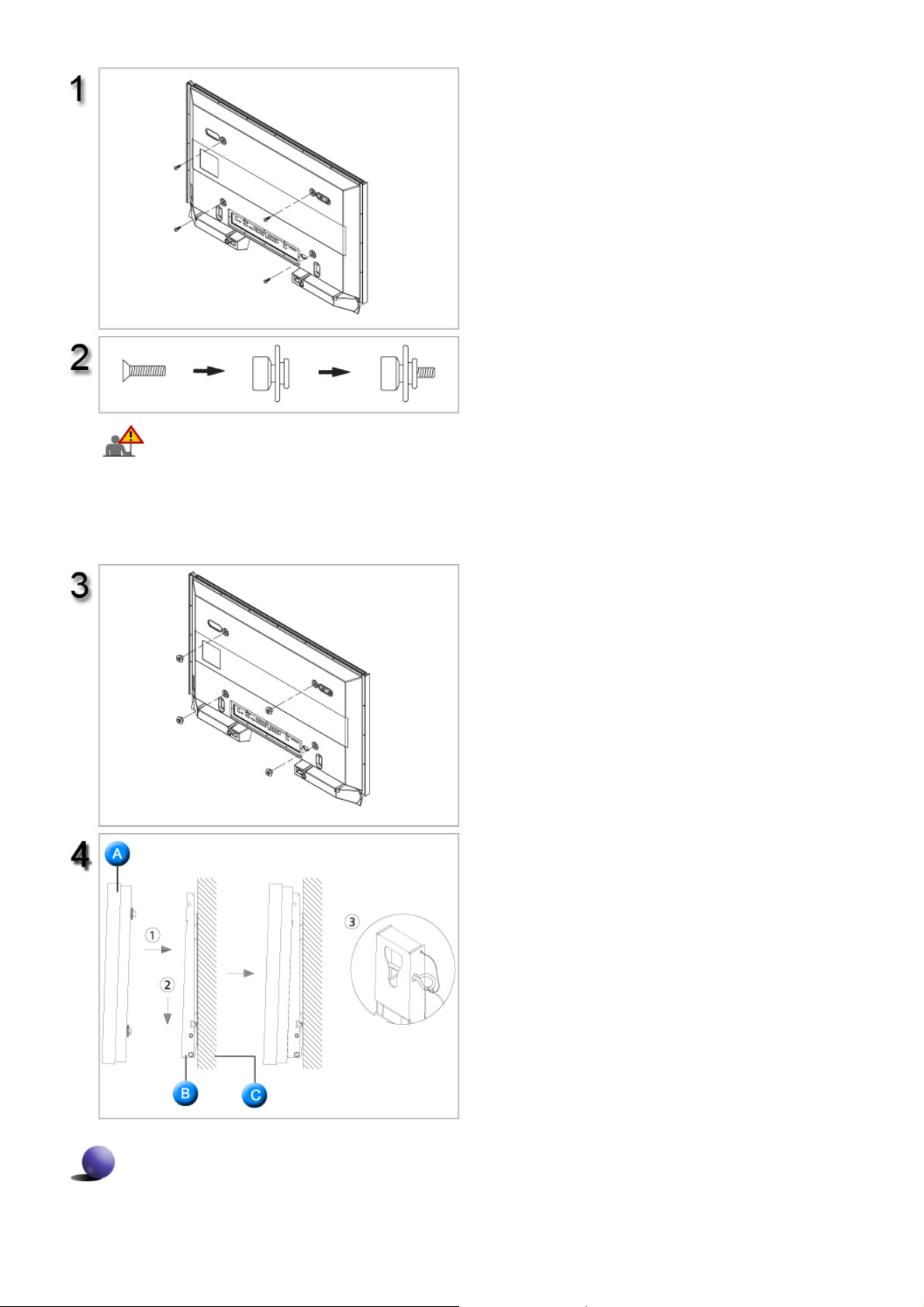
1. Monte el aparato en el soporte de pared y
asegúrese de quequeda bien sujeto por los
colgadores de plástico izquierdo yderecho.
2. Cuando instale el aparato en el soporte, tenga
cuidado de noatraparse los dedos en los
orificios.
3. Asegúrese de que el soporte de pared esté
bien sujeto para queel aparato se mantenga en
su sitio después de la instalación.
Retire los 4 tornillos de la parte posterior del
aparato.
Inserte el tornillo Ben el colgador de plástico.
Apriete los 4 tornillos del paso 2 (colgador de
plástico +tornillo B) en los orificios posteriores
del aparato.
Ajuste del ángulo del soporte de pared
Ajuste el ángulo del soporte a -2°antes de instalarlo en la pared.
Retire el pasador de seguridad (3) e inserte los 4
soportesdel aparato en los orificios
correspondientes del soporte (1).Instale el
aparato (2) de manera que quede bien sujeto
alsoporte. Recuerde que debe volver a insertar y
apretar elpasador de seguridad (3) para sujetar
firmemente el aparatoal soporte.
A. Monitor
B. Soporte depared
C. Pared
